Những lỗi trên Outlook sẽ phần nào làm ảnh hưởng tới trải nghiệm sử dụng chẳng hạn lỗi tìm kiếm trên Outlook. Với chức năng tìm kiếm trên Outlook, người dùng có thể tìm kiếm thông tin trong một email nhanh chóng mà không không cần phải ngồi tìm theo cách thủ công. Và có thể do nhiều nguyên nhân khác nhau mà công cụ tìm kiếm bị lỗi trên Outlook. Bài viết dưới đây sẽ hướng dẫn bạn một số cách sửa lỗi tìm kiếm Outlook.
1. Cập nhật bản mới cho Outlook
Việc dùng bản cũ Outlook cũng có thể gây ra một số lỗi, chẳng hạn lỗi tìm kiếm. Nếu vậy bạn nên kiểm tra phiên bản Outlook thường xuyên hơn để nâng cấp. Để lên phiên bản mới, bạn đọc thực hiện theo bài viết dưới đây.
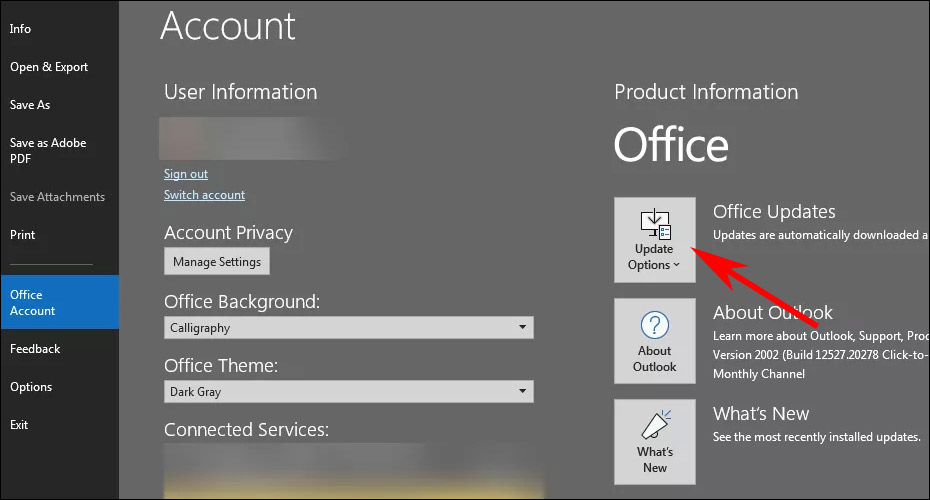
2. Cách sửa lỗi Outlook Index
Lỗi báo Index trên Outlook sẽ hiển thị khi chúng ta không tìm thấy kết quả, hoặc kết quả tìm kiếm không đủ thông tin.
Chúng ta khởi động Outlook rồi nhấn vào mục Search để kích hoạt tab công cụ tìm kiếm. Tiếp đến bạn nhấn vào menu tại Search Tools trong tùy chọn Options. Nhấn tiếp vào Indexing Status.
Lúc này bạn sẽ nhận được thông báo Outlook has finished indexing all of your items. 0 items remaining to be indexed, thì quá trình index đã hoàn thành. Nếu vẫn hiện thông báo số lượng thì bạn chờ trong 5 phút.
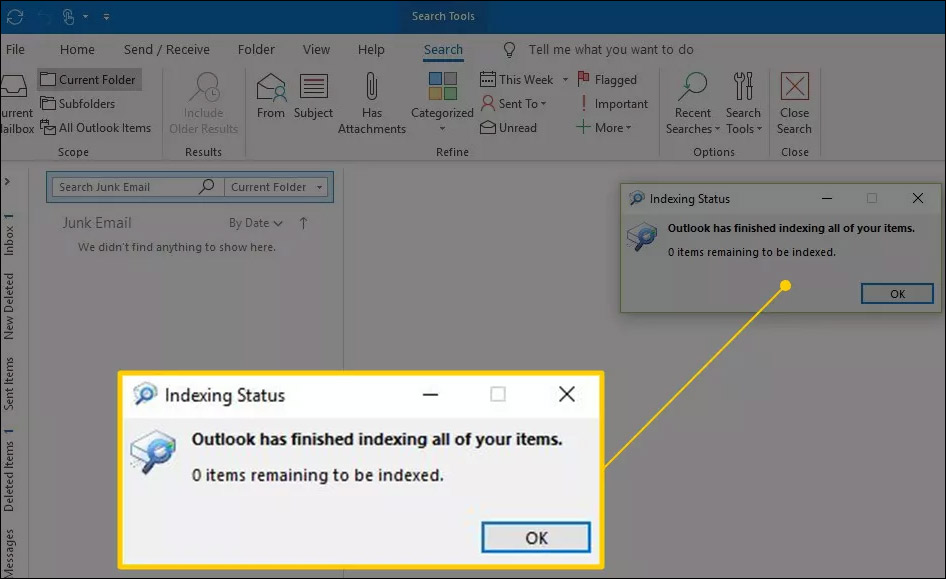
3. Sử dụng công cụ sửa lỗi trên Windows
Bạn nhấn tổ hợp phím Windows + I để mở Windows Settings. Sau đó nhấn vào mục Apps rồi chọn tiếp Apps & Features trong giao diện tiếp theo.
Tìm tới ứng dụng Microsoft Office trong danh sách rồi nhấn nút Modify. Cuối cùng bạn chọn Quick Repair hoặc Online Repair rồi nhấn nút Repair để tiến hành sửa lỗi là xong.
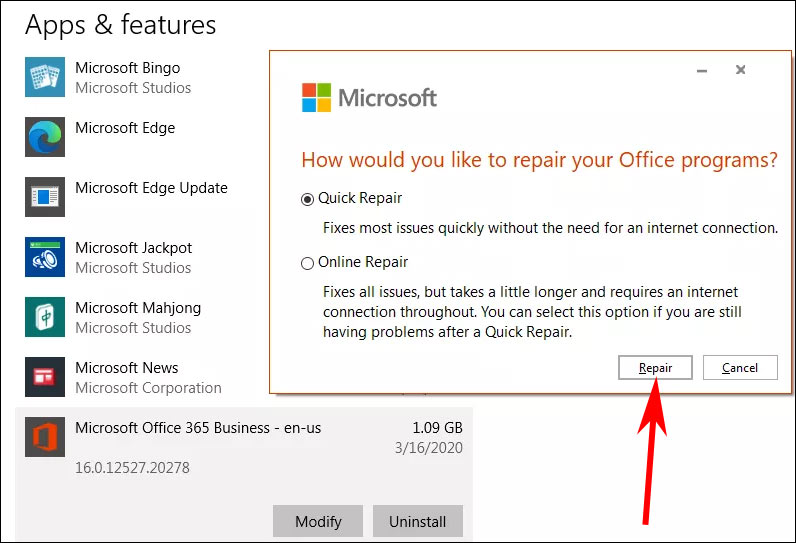
Xem thêm:
 Công nghệ
Công nghệ  Windows
Windows  iPhone
iPhone  Android
Android  Học CNTT
Học CNTT  Download
Download  Tiện ích
Tiện ích  Khoa học
Khoa học  Game
Game  Làng CN
Làng CN  Ứng dụng
Ứng dụng 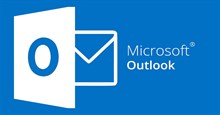

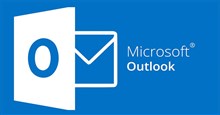




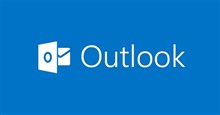


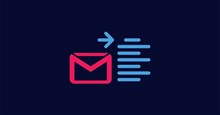

 Linux
Linux  Đồng hồ thông minh
Đồng hồ thông minh  Chụp ảnh - Quay phim
Chụp ảnh - Quay phim  macOS
macOS  Phần cứng
Phần cứng  Thủ thuật SEO
Thủ thuật SEO  Kiến thức cơ bản
Kiến thức cơ bản  Dịch vụ ngân hàng
Dịch vụ ngân hàng  Lập trình
Lập trình  Dịch vụ nhà mạng
Dịch vụ nhà mạng  Dịch vụ công trực tuyến
Dịch vụ công trực tuyến  Nhà thông minh
Nhà thông minh  Quiz công nghệ
Quiz công nghệ  Microsoft Word 2016
Microsoft Word 2016  Microsoft Word 2013
Microsoft Word 2013  Microsoft Word 2007
Microsoft Word 2007  Microsoft Excel 2019
Microsoft Excel 2019  Microsoft Excel 2016
Microsoft Excel 2016  Microsoft PowerPoint 2019
Microsoft PowerPoint 2019  Google Sheets - Trang tính
Google Sheets - Trang tính  Code mẫu
Code mẫu  Photoshop CS6
Photoshop CS6  Photoshop CS5
Photoshop CS5  Lập trình Scratch
Lập trình Scratch  Bootstrap
Bootstrap  Ứng dụng văn phòng
Ứng dụng văn phòng  Tải game
Tải game  Tiện ích hệ thống
Tiện ích hệ thống  Ảnh, đồ họa
Ảnh, đồ họa  Internet
Internet  Bảo mật, Antivirus
Bảo mật, Antivirus  Họp, học trực tuyến
Họp, học trực tuyến  Video, phim, nhạc
Video, phim, nhạc  Giao tiếp, liên lạc, hẹn hò
Giao tiếp, liên lạc, hẹn hò  Hỗ trợ học tập
Hỗ trợ học tập  Máy ảo
Máy ảo  Điện máy
Điện máy  Tủ lạnh
Tủ lạnh  Tivi
Tivi  Điều hòa
Điều hòa  Máy giặt
Máy giặt  Quạt các loại
Quạt các loại  Cuộc sống
Cuộc sống  Kỹ năng
Kỹ năng  Món ngon mỗi ngày
Món ngon mỗi ngày  Làm đẹp
Làm đẹp  Nuôi dạy con
Nuôi dạy con  Chăm sóc Nhà cửa
Chăm sóc Nhà cửa  Du lịch
Du lịch  Halloween
Halloween  Mẹo vặt
Mẹo vặt  Giáng sinh - Noel
Giáng sinh - Noel  Quà tặng
Quà tặng  Giải trí
Giải trí  Là gì?
Là gì?  Nhà đẹp
Nhà đẹp  TOP
TOP  Ô tô, Xe máy
Ô tô, Xe máy  Giấy phép lái xe
Giấy phép lái xe  Tấn công mạng
Tấn công mạng  Chuyện công nghệ
Chuyện công nghệ  Công nghệ mới
Công nghệ mới  Trí tuệ nhân tạo (AI)
Trí tuệ nhân tạo (AI)  Anh tài công nghệ
Anh tài công nghệ  Bình luận công nghệ
Bình luận công nghệ